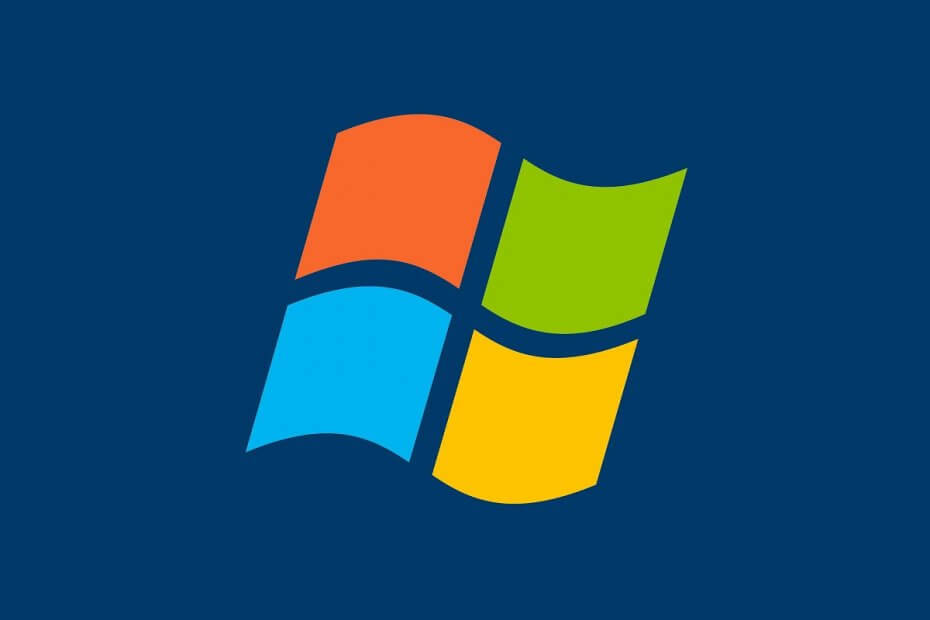
Este software manterá seus drivers ativos e funcionando, protegendo-o contra erros comuns de computador e falhas de hardware. Verifique todos os seus drivers agora em 3 etapas fáceis:
- Baixar DriverFix (arquivo de download verificado).
- Clique Inicia escaneamento para encontrar todos os drivers problemáticos.
- Clique Atualizar drivers para obter novas versões e evitar mau funcionamento do sistema.
- DriverFix foi baixado por 0 leitores este mês.
Microsoft não suporta mais Windows 7, e por causa disso muitos usuários estão migrando para o Windows 10.
Claro, a única coisa mais complicada do que o próprio processo de atualização é transferindo seu antigo dados do Windows 7 para o novo sistema operacional.
Felizmente, existem muitos métodos que você pode usar para migre seus dados com segurança. Ainda mais, muitos desses métodos giram em torno de você usando um arquivo de backup de imagem do Windows 7.
No entanto, esses arquivos tendem a ser bem maiores, então movê-los para outras unidades pode ser importante. Este é especialmente o caso se não houver muito espaço de armazenamento disponível.
É exatamente por isso que criamos este guia passo a passo sobre como transferir arquivos de backup do Windows 7 para unidades diferentes, mantendo-os funcionais.
Como faço para mover os arquivos de backup do Windows 7 para outra unidade?
Felizmente, mover os arquivos de backup do Windows é simplesmente uma questão de copiar e colar os arquivos de um diretório para outro. O único problema é que, embora esse método possa ser simples, existem algumas regras que você deve seguir se quiser que os arquivos também sejam funcionais:
Você pode mover suas imagens para onde quiser. No entanto, para restaurar a partir deles, a pasta WindowsImageBackup precisa ser movida para a raiz de uma unidade.
Isso geralmente se parece com isto:
- J: \ WindowsImageBackup
Como você pode ver, os arquivos WindowsImageBackup ficam disponíveis assim que você abre a unidade externa e não são armazenados em nenhuma outra pasta ou subpasta.
Você acha esta solução muito complicada? Obtenha um programa que tornará tudo mais fácil!
Um tratamento legal que você deve saber é como você pode manipular a tendência do Windows de substituir os arquivos de backup. Por exemplo, você sabe que sempre que criar um novo backup do Windows em um diretório, qualquer backup já presente será substituído pelos novos dados.
Você pode evitar esse problema criando os arquivos de backup e, em seguida, movendo-os para subpastas devidamente rotuladas. Você pode até incluir documentos de texto nas subpastas para tornar ainda mais fácil identificar exatamente qual é o backup.
Sempre que precisar restaurar, basta pegar os arquivos de backup da subpasta e colocá-los de volta na raiz da unidade.
Conclusão
Como você pode ver, contanto que você siga uma regra simples, não há muito o que mover arquivos de backup do Windows 7 entre unidades diferentes. Na verdade, você pode armazenar backups diferentes ao mesmo tempo, precisamente por causa dessa limitação fundamental.
Você achou este artigo útil? Deixe-nos saber na seção de comentários abaixo.
ARTIGOS RELACIONADOS QUE VOCÊ DEVE VERIFICAR:
- CORREÇÃO: Wi-Fi está mostrando acesso limitado no Windows 7
- Como usar o Windows 7 para sempre e nunca atualizar para o Windows 10
- Como corrigir problemas estendidos de área de trabalho no Windows 7


